ホームページ >コンピューターのチュートリアル >ブラウザ >Petal Browser の Web ビデオアシスタント機能の使い方を学びます。
Petal Browser の Web ビデオアシスタント機能の使い方を学びます。
- WBOY転載
- 2024-01-30 12:54:231242ブラウズ
Petal Browser で Web ビデオ アシスタントを使用するにはどうすればよいですか? Petal Browser には、公式が立ち上げた多くのインテリジェントなインターネット ツールがあり、ユーザーにさまざまなインターネット サービスを提供できます。 Petal Browser でビデオを視聴したい場合は、Web ビデオ アシスタント機能をオンにして、Web ビデオの視聴体験を向上させることができます。具体的な操作がわからない場合は、エディタに従ってWeb Video Assistant機能の使い方チュートリアルをご覧ください。 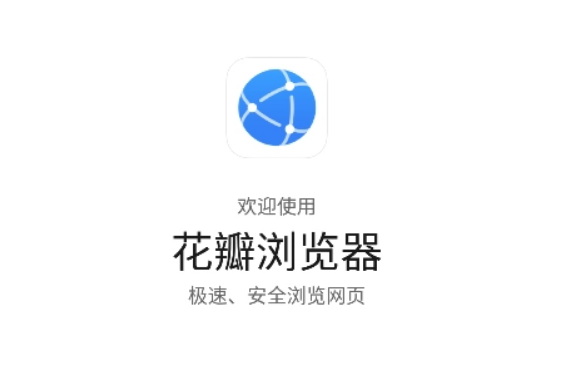
Petal ブラウザで Web ビデオ アシスタントを使用する方法
php エディタ Xinyi では、Petal ブラウザで Web ビデオ アシスタントを使用する方法を紹介します。 Petal Browser は強力なブラウザで、内蔵の Web ビデオ アシスタントにより、ユーザーは Web ページ上のビデオ リソースをダウンロードして保存できます。 Web ビデオ アシスタントの使用方法は非常に簡単で、開いた Web ページ上のビデオ アシスタント アイコンをクリックし、ダウンロードしたいビデオを選択して、[ダウンロード] をクリックするだけです。 Petal Browser の Web ビデオ アシスタントを通じて、お気に入りの Web ビデオを簡単かつ便利に収集して視聴できます。
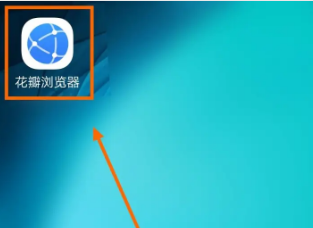
2.「展開」をクリックします。
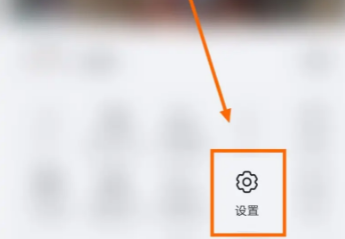
3.「設定」をクリックします。
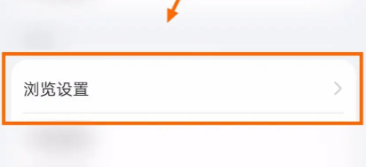
4.「設定の参照」をクリックします。
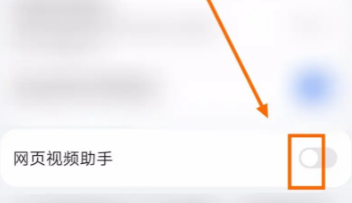
5. 「Web Video Assistant」のボタンドットを右側に配置します。
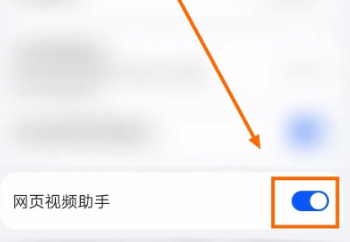
6.「Web Video Assistant」のボタンの色が青色になっていれば問題は解決しています。
以上がPetal Browser の Web ビデオアシスタント機能の使い方を学びます。の詳細内容です。詳細については、PHP 中国語 Web サイトの他の関連記事を参照してください。

